您是一位热情的音乐爱好者,喜欢在 Spotify 上策划个性化播放列表吗? 没有什么比您最喜欢的曲目触手可及、随时可以播放更好的了。 但是,如果您发现自己处于没有互联网连接的情况,或者您想保存移动数据怎么办?
不要害怕,因为我们已经为您提供了保障! 在这篇文章中,我们将深入探讨 如何下载 Spotify 播放列表 收藏,让您无论走到哪里都能随身携带您喜爱的歌曲。 无论您使用的是智能手机、平板电脑还是计算机,我们都会探索官方和非官方的不同方法来帮助您 离线欣赏您的 Spotify 曲目。 那么,让我们深入了解并解锁下载 Spotify 播放列表的无限可能性!
内容指南 第 1 部分:下载 Spotify 播放列表和歌曲的官方方式 [Windows/MAC/Android/iOS]第 2 部分:如何将 Spotify 播放列表和歌曲下载到 MP3 [最佳方法]第 3 部分:如何将 Spotify 播放列表下载到 MP3 [免费] 的替代工具第 4 部分:如何下载 Spotify 播放列表:常见问题解答
第 1 部分:下载 Spotify 播放列表和歌曲的官方方式 [Windows/MAC/Android/iOS]
1.1:在 Windows PC 或 macOS 计算机上
要实现如何在 Windows PC 或 macOS 计算机上正式下载 Spotify 播放列表合集,请按照以下步骤操作。 对于 macOS 和 Windows 计算机,一般步骤如下:
步骤#1:确保您有有效的 Spotify Premium 订阅。 播放列表下载是一项高级功能,需要付费订阅。
步骤#2:在您的计算机上启动 Spotify 桌面应用程序。 如果您尚未安装,请访问 Spotify 网站并下载适合您的操作系统的最新版本。
步骤#3:浏览或搜索您要下载的播放列表。 找到它后,单击其标题即可打开播放列表。
步骤#4:寻找 “下载” 播放列表界面右上角的切换开关。 如果它呈灰色,则意味着您没有资格通过当前订阅下载播放列表。 在这种情况下,请考虑升级到 Spotify Premium。
步骤#5: 激活 “下载” 拨动开关。 播放列表将开始下载,您可以在 Spotify 应用程序的“下载”部分监控进度。
步骤#6:下载完成后,您可以访问下载的播放列表 “您的图书馆” 部分并选择 “播放列表” 标签。 寻找 “下载” 部分,您下载的播放列表将列在那里。
步骤#7:要离线收听下载的播放列表,请确保 “离线模式” 在 Spotify 应用程序的设置中启用切换开关。 这可以确保即使您未连接到互联网,您下载的播放列表也可用。
这些步骤允许您在 Windows PC 和 macOS 计算机上正式下载 Spotify 播放列表。 在下一节中,我们将探讨无需订阅 Premium 即可下载 Spotify 播放列表的替代方法。
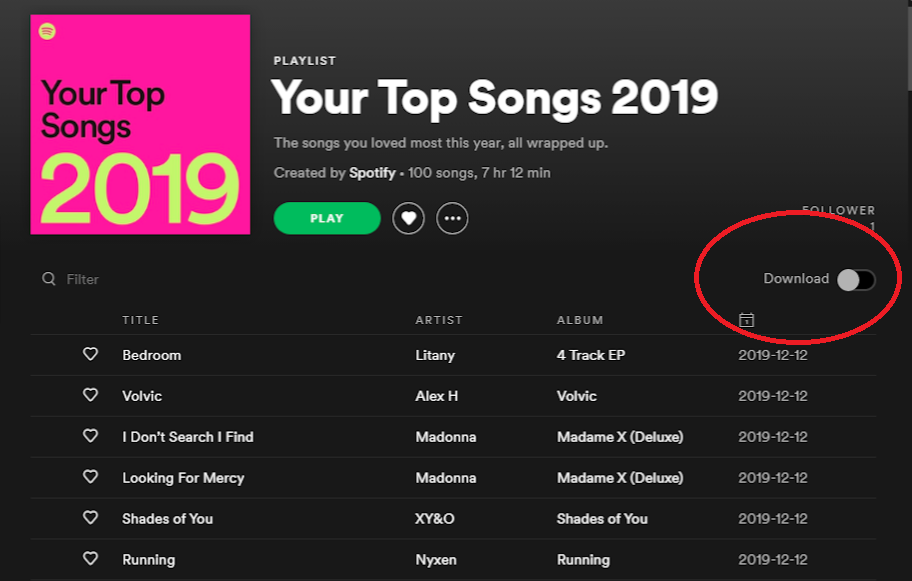
1.2:在 Android 或 iOS 设备上
如果您喜欢使用 iOS 或 Android 设备随时随地听音乐,您还可以下载 Spotify 播放列表以供离线收听。 以下是在手机上下载 Spotify 播放列表的方法:
步骤#1:确保您的 iOS 或 Android 设备上安装了最新版本的 Spotify 应用程序。 您可以从 App Store(iOS) or Google Play商店(Android).
步骤#2:启动 Spotify 应用程序并登录您的帐户。 如果您没有帐户,请免费注册或考虑升级到 Spotify Premium 以使用下载功能。
步骤#3:通过浏览或使用搜索功能找到您要下载的播放列表。 找到播放列表后,点击其标题将其打开。
步骤#4:寻找下载图标,由向下的箭头表示,通常位于播放列表屏幕的右上角附近。 点击 下载图标 启动播放列表下载。
步骤#5:应用程序将开始下载播放列表,您可以在 Spotify 应用程序的下载部分监控进度。
步骤#6:下载完成后,您可以访问下载的播放列表 “您的图书馆” 部分并选择 “播放列表” 标签。 寻找 “下载” 部分,您的播放列表将列在那里。
步骤#7:要离线收听下载的播放列表,请确保 “离线模式” 在 Spotify 应用程序的设置中启用切换开关。 这样,即使您没有互联网连接,也可以欣赏下载的播放列表。
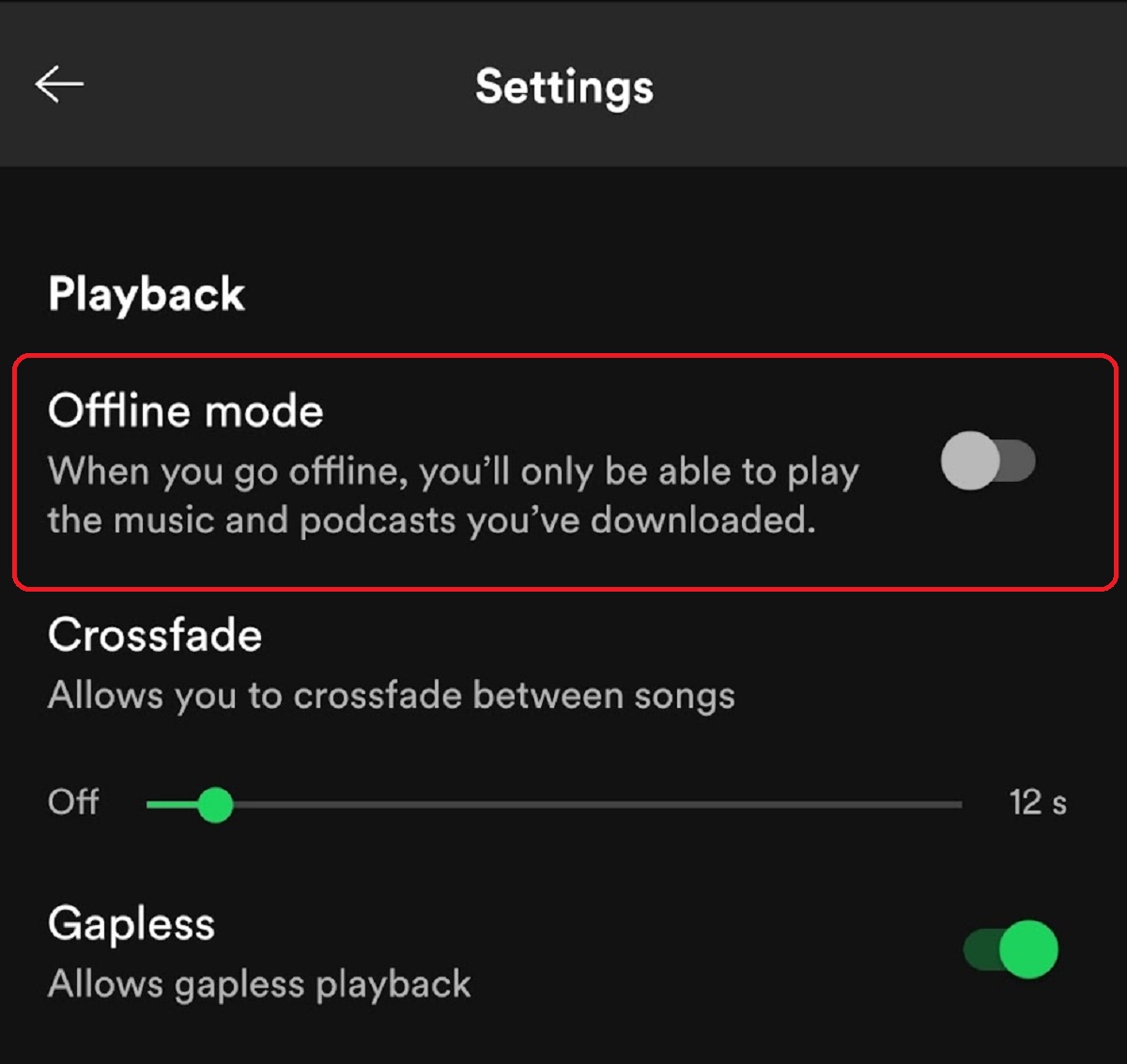
通过执行以下步骤,您可以在 iOS 或 Android 设备上下载 Spotify 播放列表并离线欣赏。 无论您是在旅行、在网络连接有限的地区,还是只是想节省移动数据使用量,这都是一种随时播放您喜爱的音乐的便捷方式。
第 2 部分:如何将 Spotify 播放列表和歌曲下载到 MP3 [最佳方法]
Spotify 音乐解锁器 对于想要从 Spotify 音乐文件中删除 DRM 保护并离线收听自己喜爱的歌曲的用户来说,这是一个很棒的工具。 它免费使用,易于使用,并且与多种设备兼容。 此外,它支持多种输出格式,并且快速高效。
以下是 Spotify Music Unlocker 的一些独特功能:
- 它很容易使用。 用户界面简单明了,即使对于不熟悉该技术的用户也是如此。
- 它与多种设备兼容。 Spotify Music Unlocker 可在 Windows 和 macOS 设备上使用。
- 它支持多种输出格式。 用户可以选择将 Spotify 歌曲转换为 MP3、M4A、WAV 或 FLAC 格式。
- 它快速高效。 转换过程快速而简单,因此用户可以立即开始离线收听自己喜欢的歌曲。
以下是步骤 如何下载 Spotify 播放列表 使用这个 免费 Spotify 到 MP3 转换工具:
1. 启动 Spotify 音乐解锁工具。
2. 单击登录您的 Spotify 帐户 “打开 Spotify 网络播放器” 按钮。 如果您没有帐户,可以免费创建一个。

3. 单击将专辑或播放列表添加到转换列表中 绿色“添加”按钮 或将专辑或播放列表拖放到绿色的“添加”图标上。

4. 对于单首歌曲,只需将每首歌曲拖放到蓝色图标上即可将其添加到转换列表中。
5. 选择你想要的输出格式,例如 MP3、M4A、WAV 或 FLAC。 您还可以指定保存转换后的文件的输出文件夹。

6. 单击开始转换过程 “兑换” 图标。 然后 Spotify Music Unlocker 将根据您指定的设置转换文件。

第 3 部分:如何将 Spotify 播放列表下载到 MP3 [免费] 的替代工具
替代工具#1:Telegram 机器人
将 Spotify 播放列表下载为 MP3 格式的一种流行的替代方法是利用 Telegram 机器人。 Telegram 是一款消息应用程序,提供各种机器人,包括专门为从各种平台下载音乐而设计的机器人,包括 Spotify。 一款著名的用于将 Spotify 播放列表下载到 MP3 的 Telegram 机器人是“Spotify Music Downloader”机器人。
优点:
- 便于使用。 只需向机器人发送 Spotify 播放列表 URL,它就会完成剩下的工作。
- 使用 Telegram 机器人下载 Spotify 播放列表不需要任何费用。
- 只要您有权访问 Telegram,您就可以从任何地方下载播放列表。
缺点:
- 下载的质量可能不如使用专用的 Spotify 到 MP3 转换器。
- 有些机器人可能不可靠,并且可能无法始终工作。
- 未经许可下载 Spotify 播放列表可能会涉及版权问题。
总体而言,Telegram 机器人是将 Spotify 播放列表下载到 MP3 的便捷且免费的方式。 然而,重要的是要意识到所涉及的潜在质量和版权问题。 需要注意的是,虽然使用 Telegram 机器人可以将 Spotify 播放列表下载到 MP3 的便捷方式,但它们是第三方工具,其可用性和功能可能会随着时间的推移而改变。
替代工具#2:命令行界面(Chimera)
将 Spotify 播放列表下载到 MP3 的另一种替代方法是使用名为 Chimera 的命令行界面 (CLI) 工具。 Chimera 是一个功能强大的工具,可让您直接从命令行转换和下载 Spotify 播放列表。
优点:
- Chimera 是一个免费的开源工具,因此它是一个经济高效的选择。
- Chimera 基于命令行,因此可以在任何支持 Linux、macOS 或 Windows 的平台上使用。
- Chimera 非常高效,因此它可以快速下载播放列表。
- Chimera 支持多种输出格式,因此您可以选择最适合您需求的格式。
缺点:
- Chimera 对于初学者来说可能很难使用。
- Chimera 需要一些技术知识才能设置和使用。
- Chimera 可能不像其他一些 Spotify 到 MP3 转换器那样用户友好。
总的来说,Chimera 是一个功能强大且多功能的工具,用于将 Spotify 播放列表下载到 MP3。 然而,重要的是要意识到使用它所涉及的潜在技术挑战。 Chimera 提供了一个多功能且可定制的命令行界面,用于将 Spotify 播放列表下载到 MP3。
值得注意的是,与任何第三方工具一样,必须保持最新版本的 Chimera 并遵守 Spotify 施加的任何使用限制。
替代工具#3:Android 应用程序 Spotify
如果您想知道如何使用 Android 应用程序将 Spotify 播放列表下载到 MP3,那么您必须使用 Spotify。 Spotify 是一款流行的第三方应用程序,允许用户将 Spotify 播放列表和歌曲直接下载到 Android 设备上以供离线收听。 以下是使用 Spotify 的方法:
优点:
- SpotiFlyer 是一款适用于 Android 设备的免费应用程序。
- SpotiFlyer 易于使用并具有用户友好的界面。
- SpotiFlyer 可以从 Spotify 下载播放列表、专辑和单首歌曲。
- SpotiFlyer 可以下载 MP3 格式的播放列表,这是一种广泛支持的格式。
缺点:
- SpotiFlyer 可能无法从 Spotify 下载所有播放列表。
- SpotiFlyer 可能无法下载受 DRM 保护的播放列表。
- SpotiFlyer 可能无法下载太大的播放列表。

总的来说,对于想要将 Spotify 播放列表下载到 MP3 的 Android 用户来说,SpotiFlyer 是一个不错的选择。 但是,重要的是要了解该应用程序的潜在限制。
第 4 部分:如何下载 Spotify 播放列表:常见问题解答
以下是有关如何下载 Spotify 播放列表的一些常见问题的解答:
Q1:我可以在没有高级订阅的情况下下载 Spotify 播放列表吗?
A1:下载 Spotify 播放列表是一项高级功能,需要付费订阅。 免费用户只能通过有效的互联网连接在线收听 Spotify 播放列表。 但您可以使用 Spotify Music Unlocker 等第三方转换器下载 Spotify 播放列表。
Q2:我可以使用官方方法将 Spotify 播放列表下载为 MP3 格式吗?
A2:不可以,Spotify 官方方法仅允许您在 Spotify 应用程序内下载播放列表。 下载的播放列表不能作为可在 Spotify 应用程序外部访问的 MP3 文件。
Q3:我可以将下载的 Spotify 播放列表传输到其他设备吗?
A5:将下载的 Spotify 播放列表传输到其他设备的能力取决于您下载它们的方法。 官方方法通常限制下载的播放列表只能在 Spotify 应用程序中访问。 但是,某些第三方工具或应用程序可能会提供以下选项: 将下载的 Spotify 歌曲传输到 SD 卡.
Q4:我可以与其他人共享下载的 Spotify 播放列表吗?
A6:由于版权限制,通常不允许共享下载的 Spotify 播放列表。 Spotify 的服务条款明确规定,禁止共享下载的内容,包括播放列表。
人们也读 如何轻松快速地从 Spotify 曲目中删除 DRM 2024 指南:如何在 Spotify 上创建共享播放列表
由罗西撰写
上次更新时间:2023-06-15